

يقوم معظم مستخدمي Mac ببساطة بسحب التطبيقات غير المرغوب فيها إلى سلة المهملات للتخلص منها. ومع ذلك، عند سحب أحد التطبيقات إلى سلة المهملات، لا يتم إلغاء تثبيته بالكامل. لا تزال هناك ملفات ذات صلة متبقية على نظامك، مما قد يؤدي إلى إبطاء أداء جهاز Mac الخاص بك.
عادةً، تحتاج إلى العثور على الملفات المتبقية يدويًا وحذفها واحدًا تلو الآخر. ولكن مع App Uninstaller، تصبح إزالة تثبيت التطبيقات من Mac أسهل بكثير.
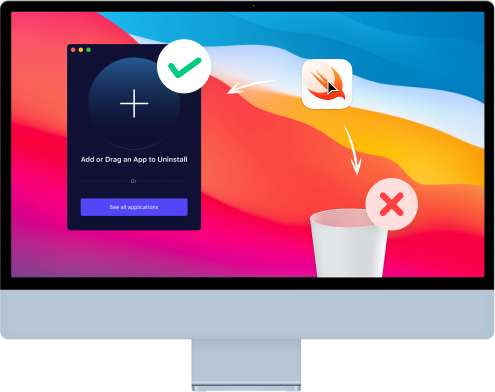
ما يمكن أن تفعله أداة إلغاء تثبيت التطبيقات

إزالة التطبيقات دون بقايا

إلغاء تثبيت تطبيقات متعددة بنقرة واحدة

حرر مساحة قرص Mac

حذف التطبيقات المخفية أو العنيدة
لقد قمنا بتنزيل العديد من التطبيقات من متجر التطبيقات أو من المتصفح ونريد إلغاء تثبيتها يومًا ما. لقد حاولنا إلغاء تثبيت بعض التطبيقات ولكننا وجدناها بطريقة ما على جهاز Mac. لذا، يأتي برنامج FoneDog App Uninstaller لمساعدتك على إزالة تطبيقات متعددة من جهاز Mac الخاص بك بنقرة واحدة فقط والتخلص من هذه المخاوف.
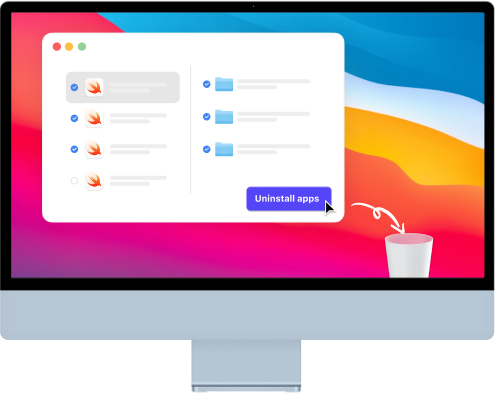
لم يعد إلغاء تثبيت التطبيقات من جهاز Mac بالكامل لتحرير مساحة على القرص يستغرق وقتًا طويلاً إذا كنت تستخدم FoneDog App Uninstaller. تعتبر خطوات استخدام هذا البرنامج سهلة مثل سحب التطبيق إلى سلة المهملات بجهاز Mac الخاص بك، ولكنه فقط هو الذي يحذف التطبيق ومكوناته فعليًا من أجل تحرير محرك الأقراص لديك وتسريع جهاز Mac الخاص بك.
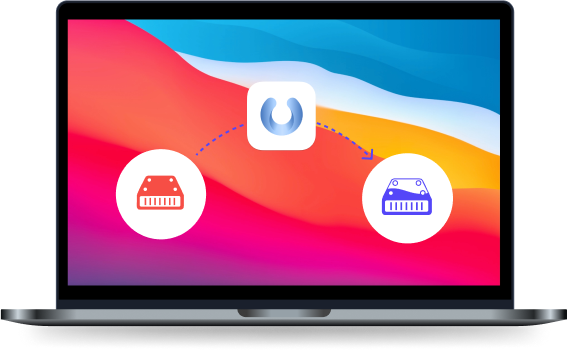
يقوم برنامج إلغاء تثبيت التطبيق بفحص جهاز Mac الخاص بك بدقة في غضون ثوانٍ قليلة حتى تتمكن من عرض واختيار جميع التطبيقات المثبتة على جهاز Mac الخاص بك. ثم تساعدك ميزة التصفية على معرفة ما لم يتم استخدامه وما لم يتم إطلاقه وما قمت بتحديده. فهو يجعل عملية إلغاء التثبيت الخاصة بك أسهل.
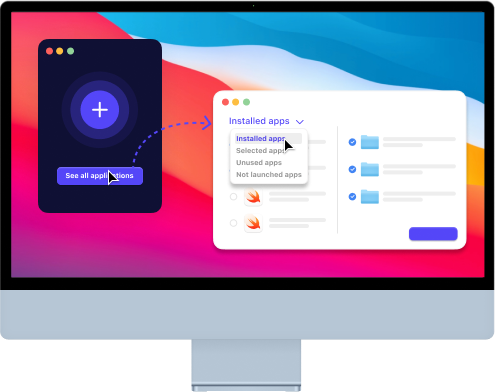
في بعض الأحيان، حتى إذا قمت بإغلاق التطبيق قبل إلغاء تثبيته، فلا يمكن حذفه. ولكن باستخدام App Uninstaller، يمكنك التخلص من هذه الأنواع من التطبيقات الثابتة والعنيدة بسهولة، بل ويمكنك أيضًا حذف التطبيقات غير الضرورية المخفية على جهاز Mac الخاص بك. تم حل المشكلة!
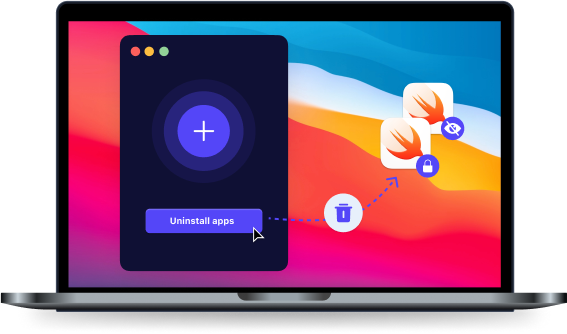
برنامج إلغاء تثبيت تطبيق FoneDog
قم بإزالة التطبيقات تمامًا من جهاز Mac الخاص بك
المزيد من المنتجات التي قد تحتاجها
استعادة البيانات
معالج استعادة البيانات FoneDog، استعادة الملفات المحذوفة من نظامي التشغيل Windows وMac.